
操作步骤:
1.画好人物的基本形象,这里直接用了我之前画的一个表情形象,将脸部表情擦去,用白色替代,就完成基本形象了。

表情基本形象
2.打开一张照片,用套索工具选中脸部表情部分,按住 ctrl+c 复制。
这里用了哪吒的一张海报,仅作演示。
当然这里要注意一下:建议不要用不认识或者未授权的人的表情,有可能会涉及侵权问题;这类表情建议用自己或者已授权的人脸部表情。
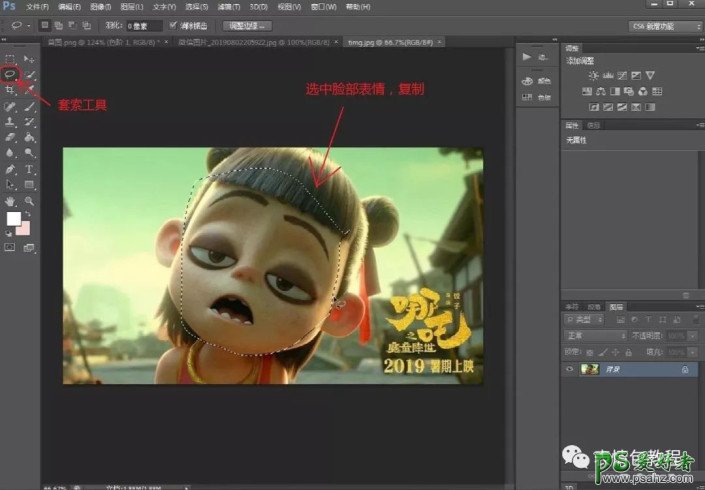
演示照片
3.将复制好的脸部部分,粘贴到已绘制好的表情包文件里。
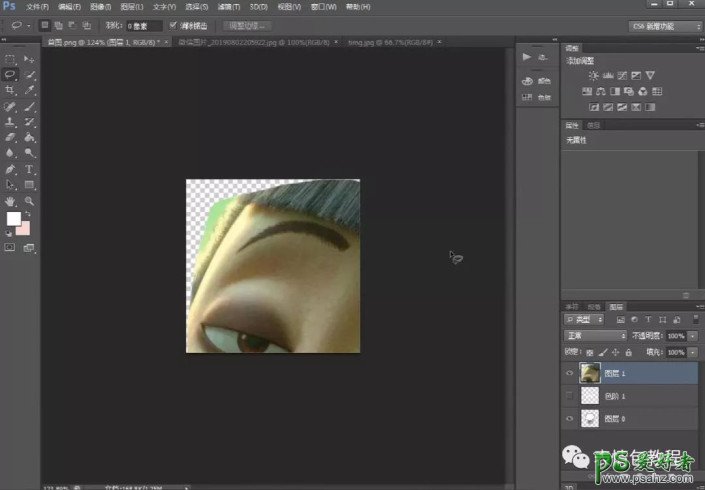
表情包文件
4.选中刚刚粘贴的人脸图层,点击编辑>自由变换。
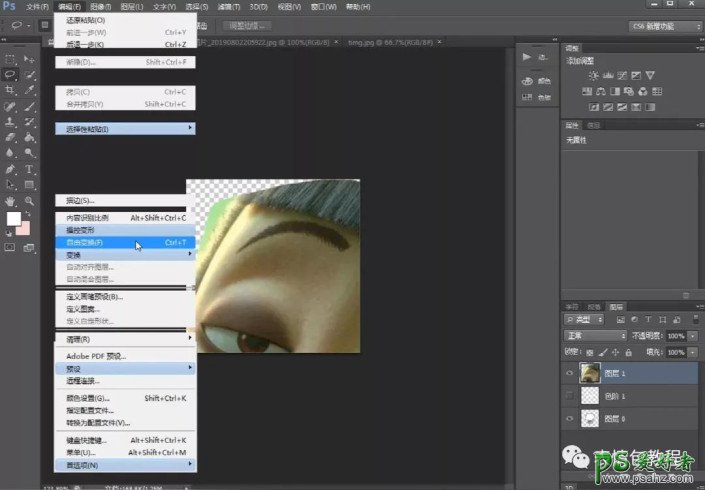
自由变换
5.按住shift键,用鼠标将人脸部分缩小到合适的大小。
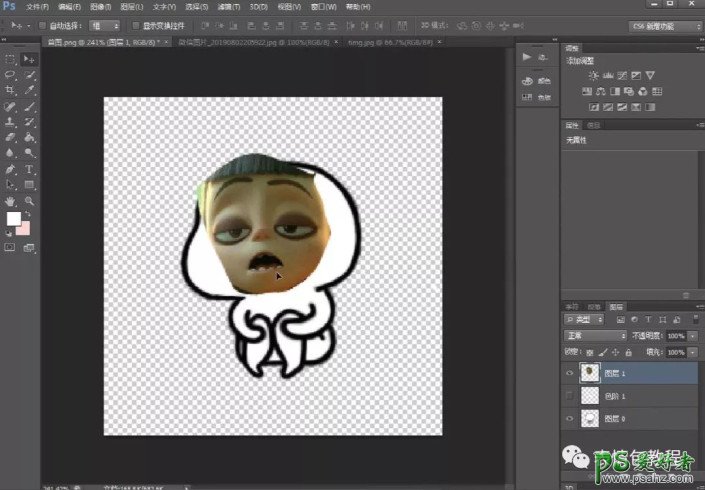
缩小人脸
6.选中人脸图层,点击右下角,如图左起第四个图标,点击色阶,建立色阶图层。
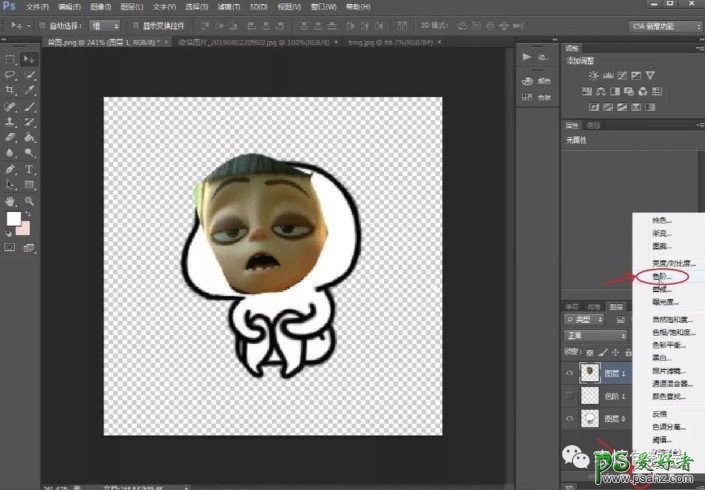
调用色阶
7.选中建立好的色阶图层,调整色阶属性三滑块,调整至要用的五官较明显突出就可以。
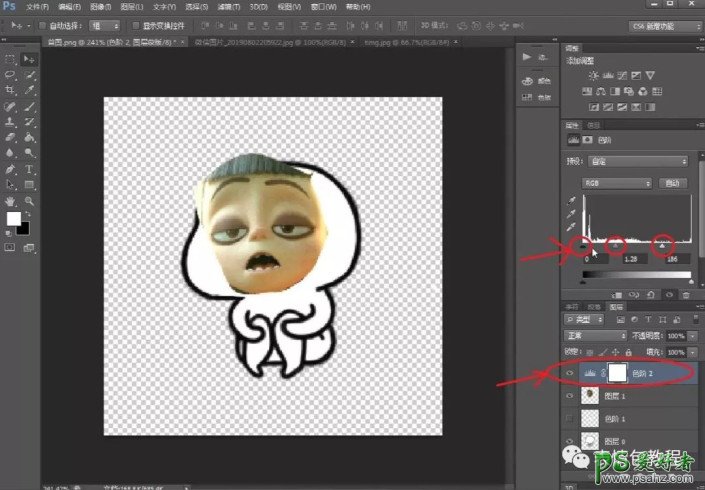
调整色阶
8.选中人脸图层,点击右下角,如图左起第四个图标,点击黑白,建立黑白图层。
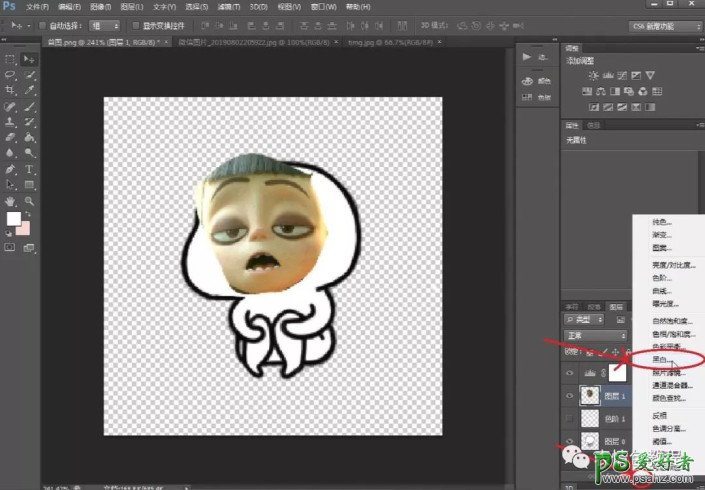
黑白图层
9.选中建立好的黑白图层,调整黑白属性四基础色滑块,调整至要用的五官黑灰色,周边颜色至白即可。
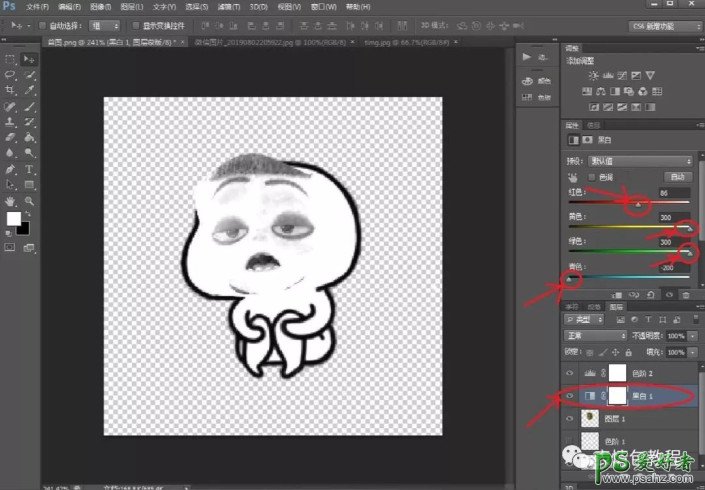
调整黑白
10.若颜色偏白,可以再建一个色阶图层,调整至合适颜色即可。
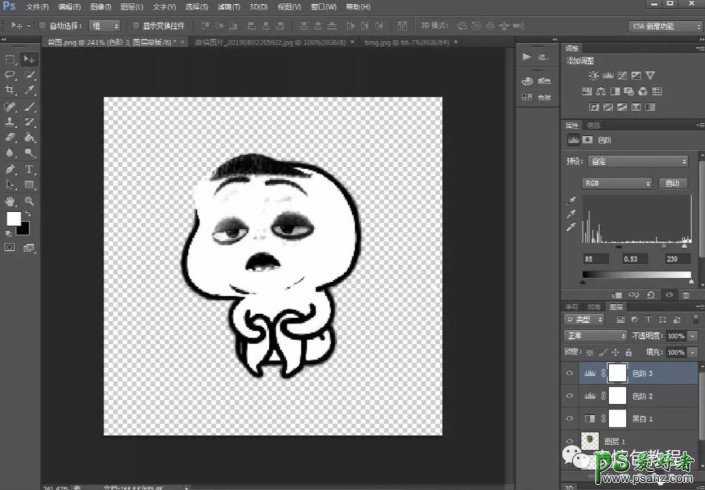
色阶二次调整
11.选中所有图层合并,然后用橡皮擦,擦去不用的头部和下巴等等不要的部分。
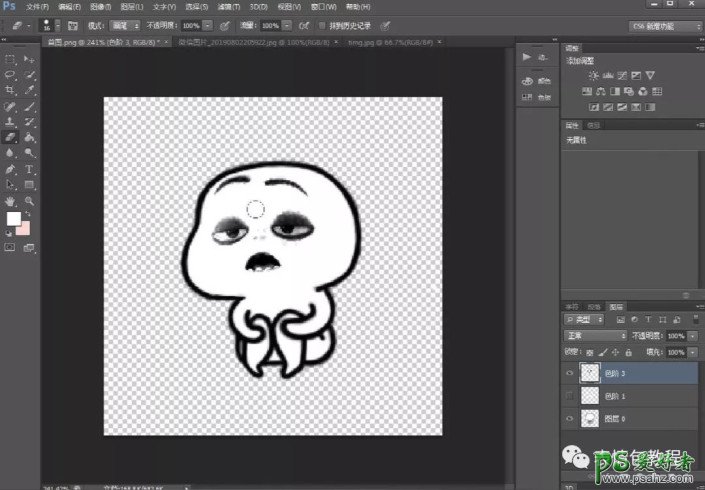
擦去多余部分
12.上一步基本就完成整个表情制作了,如果不满意,还可以用套索工具,选中不满意的部位,拖拽至合适位置;或者可以加个图层,画个腮红啥的,也可以。
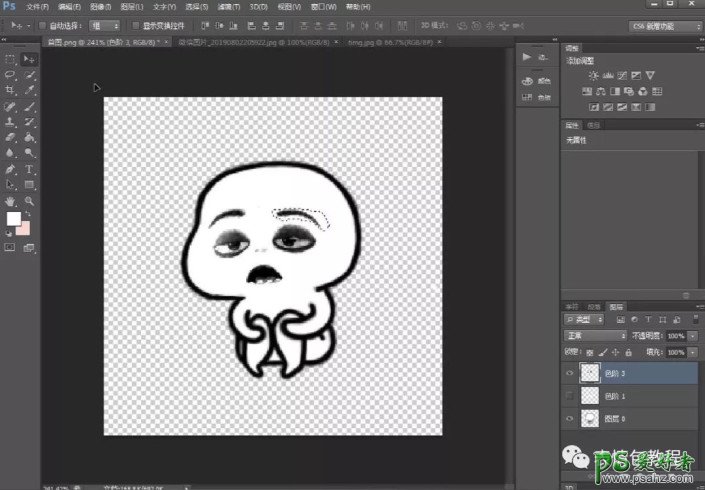
完成:
